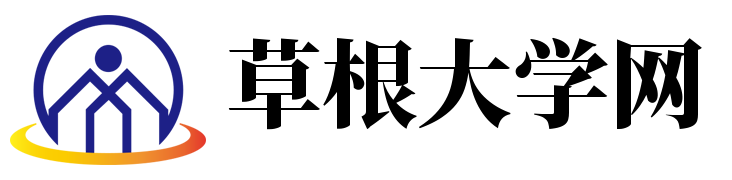双启动允许您在一台计算机上安装两个不同的作系统。因此,您可以在启动 PC 时轻松选择使用哪个作系统。本指南将向您展示如何设置Windows 11和 Linux Ubuntu 以并排运行。

对硬盘进行分区是该过程的一部分,可能会影响您当前的数据。请确保在开始之前完全备份您的系统。根据安排,您可能需要在此过程中格式化硬盘或 SSD。因此,请确保在开始之前复制并备份所有宝贵的文件。
步骤 1:准备
在安装双启动之前,您需要下载 Windows 11 和 Linux Ubuntu 的安装映像。确保获取与您的处理器架构相匹配的版本。要检查这一点,请右键单击“开始”按钮并选择“系统”。查找“系统类型”以查看您的处理器是 32 位还是 位。
您还需要为每个作系统创建可启动媒体。对于 Windows 11,请使用 Microsoft 的媒体创建工具。在 Windows PC 上下载它,运行文件,然后按照屏幕上的说明创建可启动的 USB 驱动器。对于 Linux Ubuntu,请使用适用于 Windows、Mac 和 Linux 的 balenaEtcher。在您喜欢的作系统上下载 balenaEtcher,运行文件,然后按照提示创建可启动的 USB 驱动器。
步骤 2:配置 BIOS
在开始双启动安装之前,您需要设置计算机的 BIOS 以从 USB 驱动器启动。重新启动计算机并按下 BIOS 访问键(通常是 F2、F10 或 Delete - 请查看主板或笔记本电脑制造商的网站以获取确切的键)。然后,转到启动设置并将 USB 驱动器设置为主要启动设备。
退出 BIOS 之前,请确保保存您的更改。
步骤 3:安装 Windows 11
插入 Windows 11 USB 驱动器并启动计算机。在启动屏幕上,选择语言和键盘选项。单击“立即安装”并按照屏幕上的说明安装 Windows 11。出现提示时,选择将安装 Windows 11 的分区。选择“自定义”并为 Windows 11 创建一个新分区。注意不要删除任何现有分区,因为这可能会损害您当前的系统。